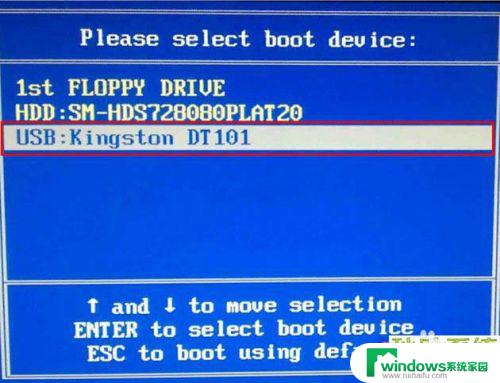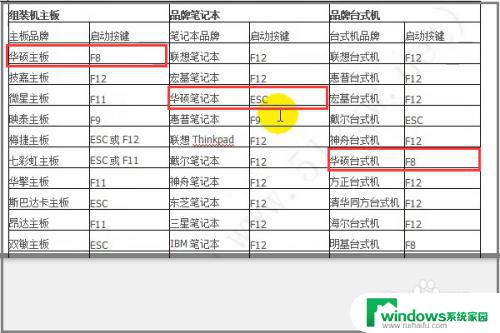华硕台式bios设置u盘启动项 华硕主板BIOS从U盘启动设置教程
华硕主板BIOS设置U盘启动项是在安装系统或者进行硬盘修复时非常常见的操作,通过设置U盘启动项,可以方便地在没有系统的情况下启动计算机,并进行相关操作。在进行设置之前,首先需要确保U盘中有可启动的系统文件,并且需要进入BIOS界面进行相应的设置。接下来就让我们一起来了解一下华硕主板BIOS如何设置U盘启动项吧!
具体步骤:
1.把U盘插入到主机上的USB插口。

2.电脑开机,出现华硕Logo时,下方会有进入BIOS设置的提示。这时,按下键盘上的“DEL”或“F2”。


3.进入BIOS主页面后,点击右下角的“Advanced Mode(F7)”。

4.进入高级模式后,点击菜单栏上的“启动”。

5.下拉滚动条,找到“安全启动菜单”下的“Boot Option #1”。


6.点击右边的选项,在出现的菜单中选择插入主机的U盘。注意,如果U盘没有插入到电脑,则不会出现在此选项菜单中。


7.然后,按下键盘上的“F10”。

8.屏幕上会出现“Save & reset”保存并重启的提示,选择“OK”。保存设置。

9.这样,便完成了从U盘启动的设置。
以上就是华硕台式bios设置u盘启动项的全部内容,有需要的用户就可以根据小编的步骤进行操作了,希望能够对大家有所帮助。